Hogyan lehet rögzíteni a cirill ábécé vagy a krakozyabra megjelenítését a Windows 10 -ben

- 3689
- 847
- Bíró Barnabás
Az egyik lehetséges probléma, amely a Windows 10 - Krakozyabra telepítése után az orosz betűk helyett a program felületén, valamint a dokumentumokban telepíthető. Gyakran a cirill ábécé helytelen megjelenítését a rendszer kezdetben angol nyelvű és nem egészen engedélyezett verzióiban találja meg, de vannak kivételek.
Ebben az utasításokban - hogyan lehet rögzíteni a "Kracozyabra" -t (vagy hieroglifákat), vagy inkább a cirill ábécé megjelenítését a Windows 10 -ben több szempontból. Hasznos is lehet: hogyan lehet telepíteni és engedélyezni az interfész orosz nyelvét a Windows 10 -ben (angol és más nyelvű rendszerek esetén).
A cirill kijelző korrekciója a Windows 10 nyelvi beállítások és a regionális szabványok felhasználásával

A legegyszerűbb és leggyakrabban működő módszer a repedések eltávolítására és az orosz betűk visszaadására a Windows 10 -hez - Javítsa ki néhány helytelen beállítást a rendszerparaméterekben.
Ehhez a következő lépéseket kell végrehajtania (megjegyzés: A szükséges pontok nevét is megadom angolul, mivel néha a cirill kijavításának szükségessége a rendszer angol nyelvű verzióiban, anélkül, hogy az interfész nyelvét meg kellene változtatni).
- Nyissa meg a Vezérlőpultot (ehhez elkezdheti a "Vezérlőpult" vagy a "Vezérlőpult" beírását a tálcán lévő keresésben.
- Győződjön meg arról, hogy a "View" ikonok "(ikonok" (ikonok) telepítve van -e, és válassza ki a "Regionális szabványok" tételét (régió).
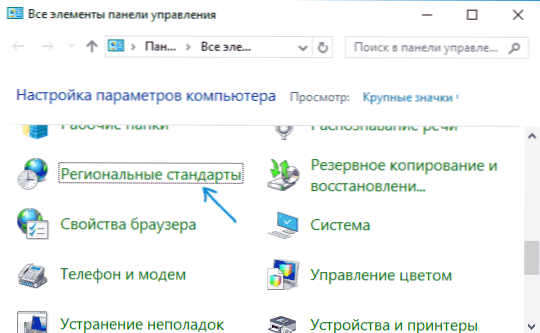
- Az adminisztratív lapon a „A programok nyelve, amelyek nem támogatják a Yunicode -t” (Nyelv a nemcode programokhoz) Kattintson a „Rendszer locale nyelvének módosítása” gombra.
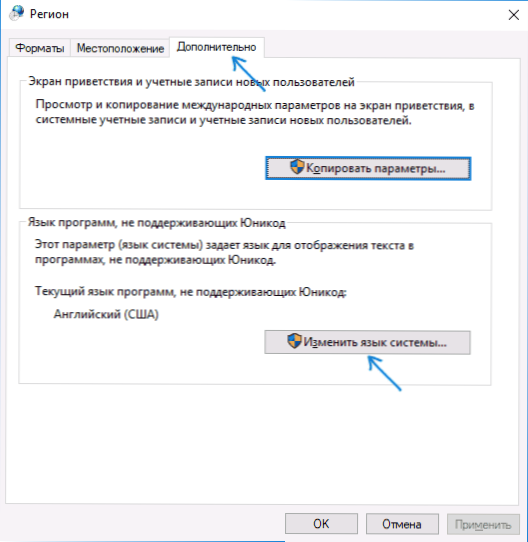
- Válassza ki az orosz nyelvet, kattintson az OK gombra, és erősítse meg a számítógép újraindítását.
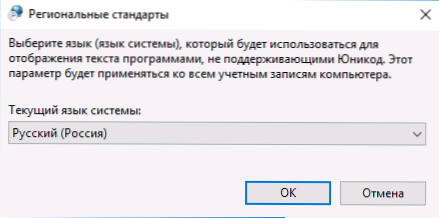
Az újraindítás után ellenőrizze, hogy a probléma megoldódott -e az orosz betűk megjelenítésével a program felületén és (vagy) dokumentumok - általában repedtek ezek az egyszerű műveletek után.
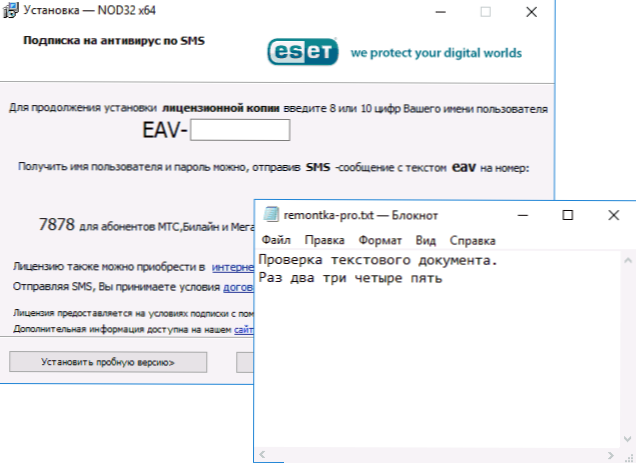
Hogyan lehet rögzíteni a Windows 10 hieroglifákat a kódoldalak megváltoztatásával
A kódoldalak olyan táblázatok, amelyekben bizonyos karaktereket összehasonlítanak bizonyos bájtok, és a cirill kijelző hieroglifok formájában a Windows 10 -ben általában annak a ténynek köszönhető, hogy az alapértelmezett nem ugyanaz a kódoldal, és ez többféle módon kijavítható, hogy így többféle módon kijavítható, így Hasznos lehet, ha szükséges, ne változtassa meg a rendszer nyelvét a paraméterekben.
A nyilvántartás szerkesztőjének használata
Az első út a nyilvántartás -szerkesztő használata. Véleményem szerint ez a rendszer legszelídebb módszere, azonban azt javaslom, hogy hozzon létre egy helyreállítási pontot, mielőtt elindulna. A helyreállítási pontokkal kapcsolatos tanácsok az útmutatóban szereplő összes későbbi módszerre vonatkoznak.
- Nyomja meg a Win+R gombokat a billentyűzeten, írja be a Regedit és az Enter gombot, a nyilvántartási szerkesztő megnyílik.
- Lépjen a nyilvántartási szakaszba
HKEY_LOCAL_MACHINE \ SYSTEM \ CURRUNT CONTROLSET \ CONTROL \ NLS \ CODEPAGE
És a jobb oldalon görgessen át az e szakasz értékeinek végéig.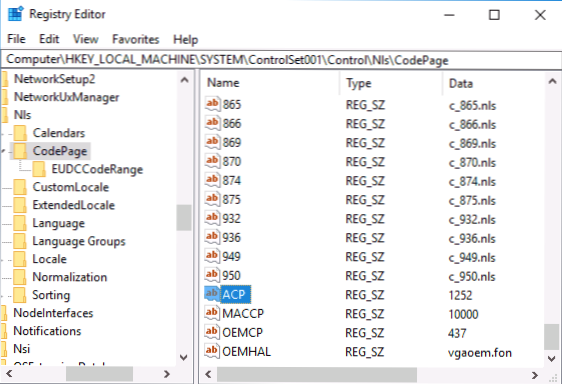
- Nyomja meg kétszer a paramétert Fellépő fellépés, Állítsa be az értéket 1251 (A cirill ábécé kódoldala), kattintson az OK gombra, és zárja be a nyilvántartási szerkesztőt.
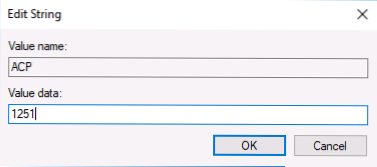
- Töltse le újra a számítógépet (újratölti, nem a munka és a beilleszkedés befejezése, a Windows 10 -ben ez számíthat).
Általában ez kijavítja a problémát az orosz betűk megjelenítésével. A módszer variációja a regisztrációs szerkesztő használatával (de kevésbé előnyös) - Nézze meg az ACP paraméter aktuális értékét (általában 1252 az eredetileg angol nyelvű rendszereknél), majd keresse meg az 1252 névvel rendelkező paramétert a regiszter ugyanazon szakaszában és változtassa meg értékét C_1252.NLS tovább C_1251.NLS.
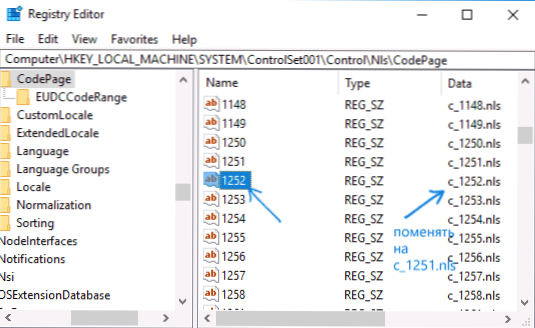
A fájl oldalfájl cseréjével a C_1251 -en.NLS
A második módszer, de néha azok választják ki, akik úgy vélik, hogy a nyilvántartás szerkesztése túl nehéz vagy veszélyes: a kódban szereplő kódoldal cseréje C: \ Windows \ System32 (Feltételezzük, hogy van egy nyugat -európai kódlapja - 1252, általában ez. Az aktuális kódoldalt az ACP paraméterében láthatja a nyilvántartásban, az előző módszerben leírtak szerint).
- Lépjen a mappába C: \ Windows \ System32 És keresse meg a fájlt C_1252.NLS, Kattintson rá a jobb egérgombbal, válassza ki a "Tulajdonságok" elemet, és nyissa meg a "Biztonsági" fület. Rajta kattintson a "Ezen felül" gombra.
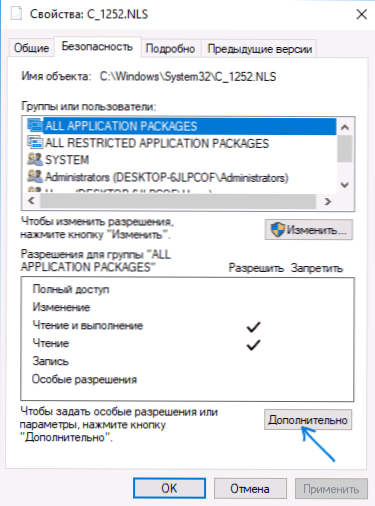
- A "Tulajdonos" mezőben kattintson a "Változás" gombra.
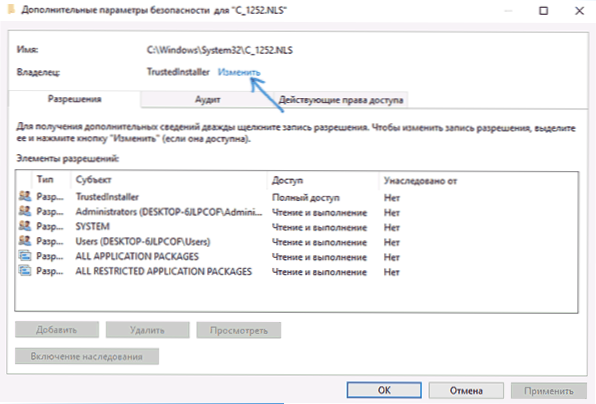
- A "Írja be a kiválasztott objektumok nevét" mezőben, jelzi a felhasználónevét (adminisztrátori jogokkal). Ha a Windows 10 a Microsoft -fiókot használja, a felhasználó neve helyett adja meg az e -mail címet. Kattintson az "OK" gombra az ablakon, ahol a felhasználót a következő (kiegészítő biztonsági paraméterek) ablakban jelölték meg.
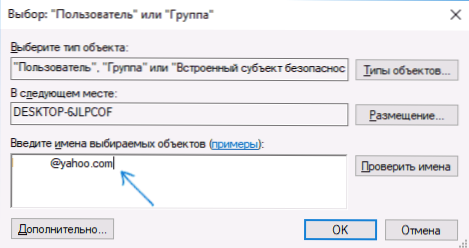
- Ismét megtalálja magát a Fájl tulajdonságainak biztonsági lapján. Kattintson a "Változás" gombra.
- Válassza ki a "Adminisztrátorok" (rendszergazdák) lehetőséget, és teljes hozzáférést tartalmazzon hozzájuk. Kattintson az OK gombra, és erősítse meg az engedélyek módosítását. Kattintson az "OK" gombra a fájl tulajdonságainak ablakában.
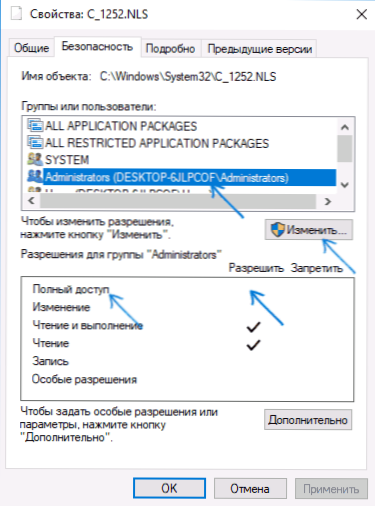
- Nevezze át a fájlt C_1252.NLS (Például változtassa meg a bővítést .Bak úgy, hogy ne veszítse el ezt a fájlt).
- Tartva a Ctrl gombot, ugyanabban a helyen húzva C: \ Windows \ System32 irat C_1251.NLS (Kódoldal a cirillhez) ugyanazon vezetékes ablak másik helyére, hogy létrehozzák a fájl másolatát.
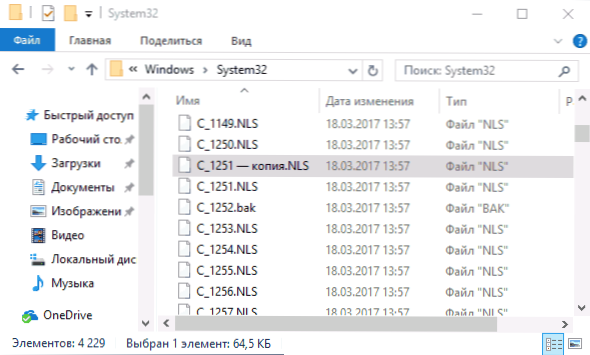
- Nevezze át a fájl másolatát C_1251.NLS V C_1252.NLS.
- Töltse le újra a számítógépet.
A Windows 10 újraindítása után a cirill nem hieroglifák formájában jelenik meg, hanem szokásos orosz betűkként.
- « A számítógép bekapcsol és azonnal kikapcsol
- Hogyan lehet kombinálni a szakaszokat merevlemezen vagy SSD -n »

